- Diversi utenti hanno segnalato il problema mancante di Windows Driver Foundation sul proprio PC.
- Questo errore può verificarsi a causa di driver obsoleti, file di sistema mancanti, servizio Windows essenziale non in esecuzione, ecc.
- Per aggirare questo problema, tutto ciò che devi fare è seguire le istruzioni elencate di seguito.
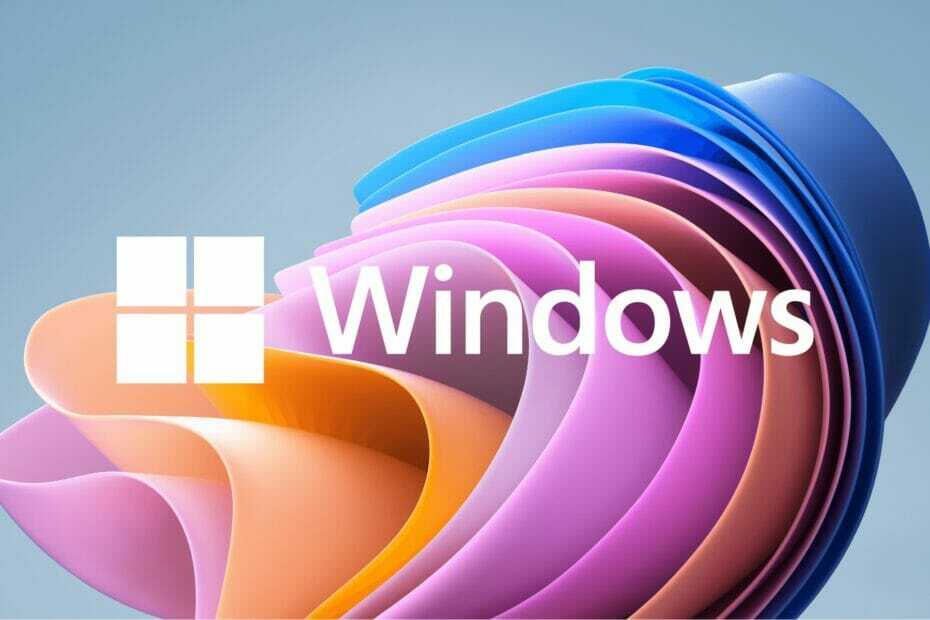
XINSTALLA FACENDO CLIC SUL DOWNLOAD FILE
Questo software manterrà i tuoi driver attivi e funzionanti, proteggendoti così da errori comuni del computer e guasti hardware. Controlla ora tutti i tuoi driver in 3 semplici passaggi:
- Scarica DriverFix (file di download verificato).
- Clic Inizia scansione per trovare tutti i driver problematici.
- Clic Aggiorna driver per ottenere nuove versioni ed evitare malfunzionamenti del sistema.
- DriverFix è stato scaricato da 0 lettori questo mese
Può essere davvero frustrante quando il tuo Il PC Windows è in ritardo o è lentoly quando si gioca o si svolgono attività ad alta intensità di risorse.
Il tuo PC potrebbe avere tutta la potenza di elaborazione per gestire tali attività, ma se alcuni driver non vengono caricati, riscontrerai più problemi con il tuo PC.
Uno di questi errori è il problema mancante di Windows Driver Foundation. Quando viene visualizzato questo errore, dovresti sapere che alcuni importanti driver relativi al sistema non sono stati caricati sul tuo PC Windows.
Poiché i driver sono uno dei componenti più importanti che consentono all'hardware di comunicare con il PC, qualsiasi problema con i driver può causare il malfunzionamento del processo hardware.
Ci sono diversi utenti che hanno segnalato l'errore mancante di Windows Driver Foundation e stanno cercando di risolvere questo problema.
Inoltre, se il tuo PC genera anche errori di mancanza di Windows Driver Foundation, questo consumerà anche molte risorse e alla fine scaricherà la batteria del tuo dispositivo.
Se stai riscontrando anche il problema di Windows Driver Foundation e stai cercando soluzioni per esso, sei nel posto giusto.
Perché in questa guida ti aiuteremo con un elenco di soluzioni che hanno aiutato gli utenti a risolvere il problema. Diamo un'occhiata.
Che cos'è Windows Driver Foundation e le ragioni di questo problema?
Prima di passare alle soluzioni per risolvere il problema mancante di Windows Driver Foundation, è meglio capire di cosa si tratta e le ragioni che stanno causando il problema.
Windows Driver Foundation è il nome precedente di Windows Driver Framework. Quando alcuni file importanti scompaiono, vedrai un errore Messaggio Driver WUDFRd non riuscito Carico/mancante.
Quando viene visualizzato questo messaggio di errore, indica che sono presenti alcuni driver di dispositivo sul PC Windows che non sono stati caricati correttamente.
Per la maggior parte degli utenti che riscontrano questo problema, il problema si verifica dopo l'aggiornamento da una versione precedente di Windows a una nuova versione, diciamo da Windows 10 a Windows 11.
Ecco alcuni motivi chiave per cui potresti imbatterti nell'errore mancante di Windows Driver Foundation.
- I driver di dispositivo non sono compatibili con la versione di Windows.
- Un'app di terze parti è in conflitto con i driver di dispositivo.
- Presenza di file temporanei corrotti.
- A causa di file di sistema corrotti.
- Il servizio Windows Driver Foundation non è in esecuzione.
- I driver Wi-Fi non sono aggiornati.
- Nella tua copia di Windows mancano alcuni file di sistema importanti.
- Gli ultimi aggiornamenti di Windows non sono installati.
Quanto sopra sono alcuni dei motivi più comuni per cui potresti riscontrare l'errore di mancanza di Windows Driver Foundation.
Ora che hai una certa conoscenza di quale sia il problema e le ragioni che potrebbero scatenarlo, vediamo come risolverlo.
Come posso correggere l'errore mancante di Windows Driver Foundation?
1. Riavvia il tuo PC
- Apri il Inizio menù.
- Clicca su Potenza.
- Selezionare Ricomincia.

Un semplice riavvio può fare miracoli ed è una delle soluzioni più comuni che sentirai suggerire dalle persone quando incontri problemi relativi al dispositivo.
Il riavvio consente al PC di eseguire un ripristino rapido e caricare da zero tutti i file di sistema importanti, che potrebbero essere stati persi durante la sessione precedente.
Prima di provare qualcosa di estremo, ti consigliamo di riavviare il PC e vedere se questo risolve il problema mancante di Windows Driver Foundation.
2. Controlla gli ultimi aggiornamenti di Windows
- premi il Vincita + io chiavi per aprire Impostazioni.
- Selezionare aggiornamento Windows dal riquadro di sinistra.
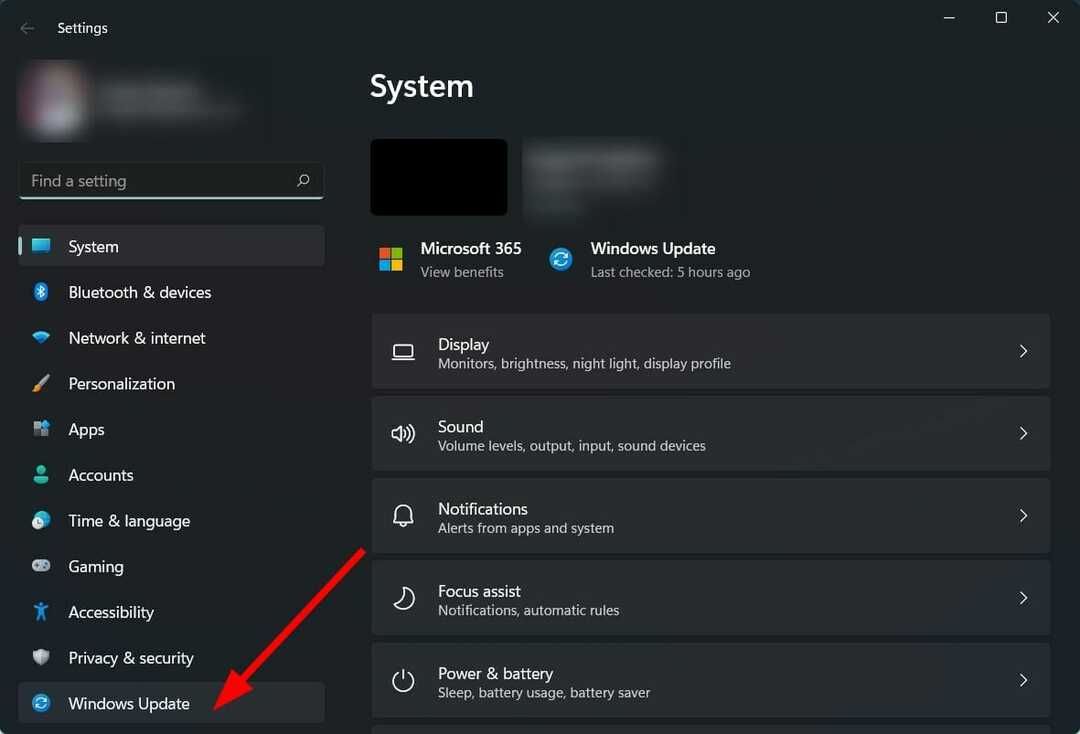
- Colpire il Controlla gli aggiornamenti pulsante.

Il tuo PC controllerà ora i server di sistema per un nuovo aggiornamento. Se un nuovo aggiornamento è attivo, ti verrà chiesto di installarlo.
Microsoft spinge nuovi aggiornamenti che non solo portano alcune nuove funzionalità, ma includono anche diverse correzioni di bug per il sistema operativo Windows.
Si consiglia vivamente di mantenere aggiornato il PC Windows in modo da non perdere le nuove funzionalità, le ultime patch di sicurezza e le correzioni di bug.
3. Esegui il servizio Windows Driver Foundation
- Premere Vincita + R per aprire il Correre comando.
- Digita il comando seguente e premi accedere.
servizi.msc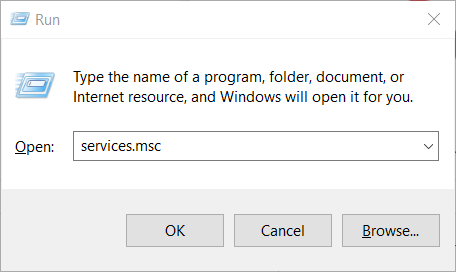
- Individuare Fondamento dei driver di Windows servizio sul lato destro.
- Fare clic destro su di esso e selezionare Proprietà.
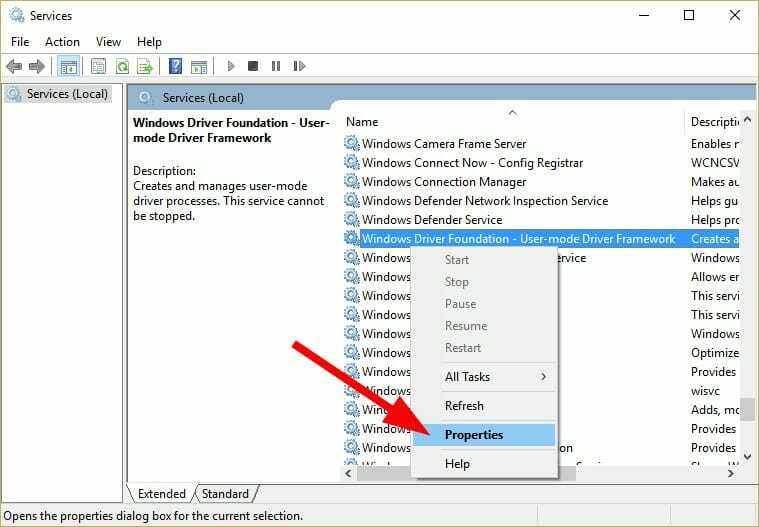
- Impostare il Tipo di avvio a Automatico.
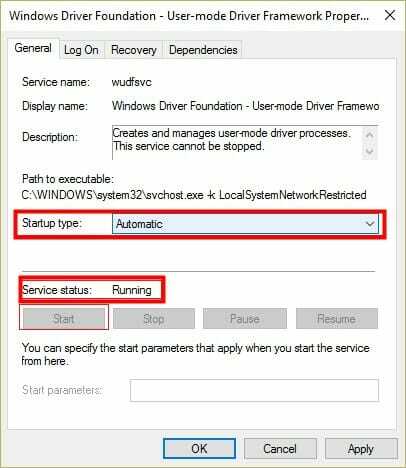
- Colpire il Applicare pulsante e premere OK.
- Ricomincia il tuo PC.
Suggerimento dell'esperto: Alcuni problemi del PC sono difficili da affrontare, soprattutto quando si tratta di repository danneggiati o file Windows mancanti. Se hai problemi a correggere un errore, il tuo sistema potrebbe essere parzialmente danneggiato. Ti consigliamo di installare Restoro, uno strumento che eseguirà la scansione della tua macchina e identificherà qual è l'errore.
Clicca qui per scaricare e iniziare a riparare.
Windows Driver Foundation è un importante servizio di Windows. Se per qualche motivo non viene caricato o eseguito in background, ti imbatterai in un errore mancante di Windows Driver Foundation.
Utilizzando i passaggi sopra menzionati, puoi andare al menu Servizi di Windows e abilitare il servizio Windows Driver Foundation affinché funzioni correttamente e possibilmente risolva il problema.
4. Aggiorna i driver USB e Wi-Fi
- Premere Vincita + R chiavi per aprire il Correre dialogo.
- Digita il comando seguente e premi accedere.
devmgmt.msc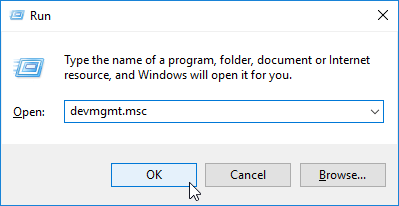
- Espandi il Dispositivi del controllo Universal Serial Bus opzione. Fare clic con il pulsante destro del mouse sul dispositivo USB problematico e selezionare Aggiorna i driver.

- Clicca su Cerca automaticamente i driver opzione.
- Allo stesso modo, espandi il Schede di rete sezione e aggiorna i driver per il dispositivo problematico.
Non solo è essenziale avere l'ultima versione di Windows installata, ma dovresti anche mantenere aggiornati tutti i driver di dispositivo installati sul tuo PC.
I driver obsoleti potrebbero causare problemi perché potrebbero non essere compatibili con la versione del sistema operativo Windows installata.
Sebbene tu possa aggiornare manualmente i driver per i dispositivi sul tuo PC, c'è un altro modo semplice per farlo.
Puoi utilizzare uno strumento di terze parti affidabile chiamato Driver Fix. Questo strumento ti aiuta ad aggiornare tutti i driver installati sul tuo PC, con un semplice clic.
DriverFix esegue la scansione del PC alla ricerca di driver obsoleti, mostra il risultato e quindi aggiorna tutti i driver. Altre funzionalità includono la correzione di file di driver difettosi o rotti, l'aggiornamento dei vecchi driver di dispositivo, l'individuazione di driver mancanti, ecc.
⇒ Ottieni la correzione del driver
5. Disabilita la sospensione del disco rigido
- Apri il Inizio menù.
- Cercare Modifica il piano di alimentazione e aprilo.
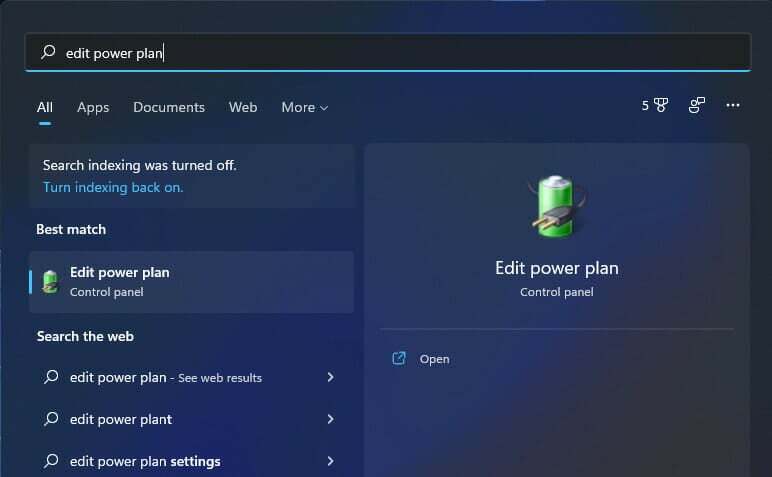
-
Clicca su Modifica le impostazioni di alimentazione avanzate.
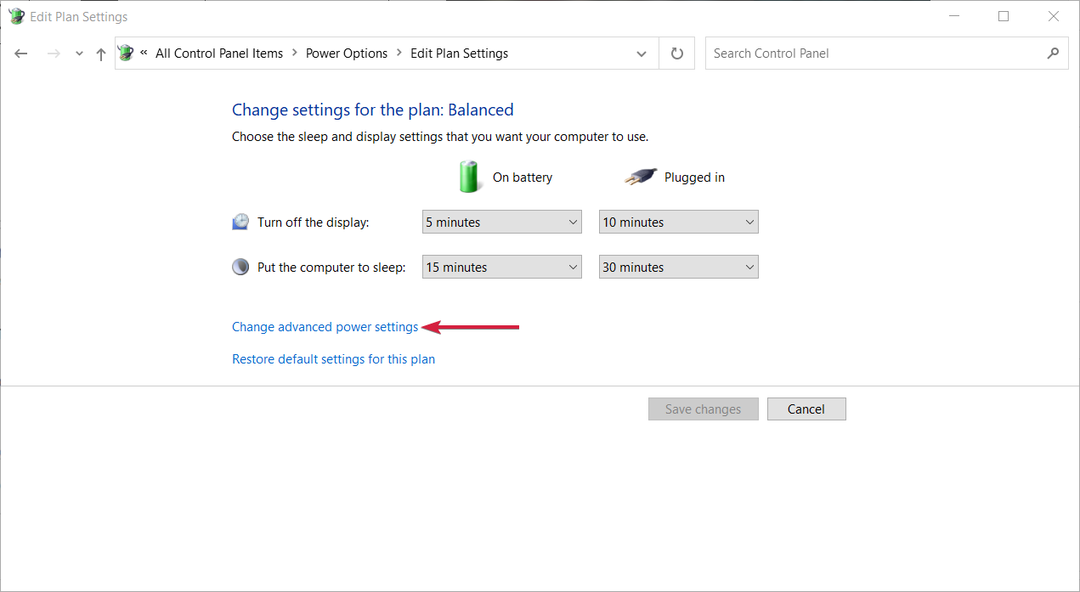
- Espandi il Disco rigido opzione.
- Espandi il Spegnere il disco rigido opzione.
- Selezionare Mai per A batteria opzione.
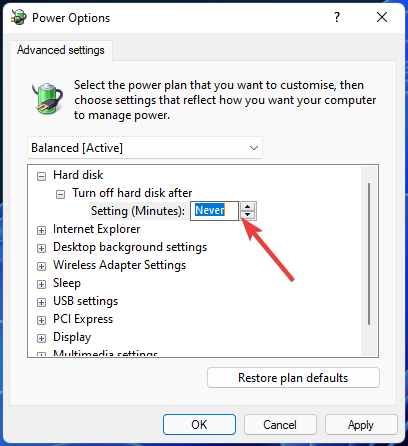
- Colpire Applicare e premere OK.
- Riavviare il tuo PC.
6. Esegui il comando SFC
- Cercare Prompt dei comandi nel menu Start.
- Eseguilo come un amministratore.
- Digita il comando seguente e premi accedere.
sfc/scansione
Il Controllo file di sistema, o in breve, il comando di scansione SFC, controlla il tuo PC per tutti i file corrotti e, se trova file di sistema mancanti o corrotti, li ripara automaticamente.
Riavvia semplicemente il PC una volta completato il processo e verifica se questo risolve il problema mancante di Windows Driver Foundation o meno.
In alternativa, puoi anche utilizzare un software di terze parti affidabile chiamato Restoro. Utilizzando questo strumento, puoi facilmente risolvere i problemi causati da file di sistema corrotti.
Se i file relativi al sistema vengono danneggiati, il sistema potrebbe non funzionare correttamente. Per tali scenari, puoi procedere con il processo di reinstallazione del sistema operativo o riparazione, oppure optare per Restoro e vedere se risolve il problema o meno.
7. Esegui lo strumento di risoluzione dei problemi di manutenzione del sistema
- Apri il Inizio menù.
- Cercare Pannello di controllo e aprilo.
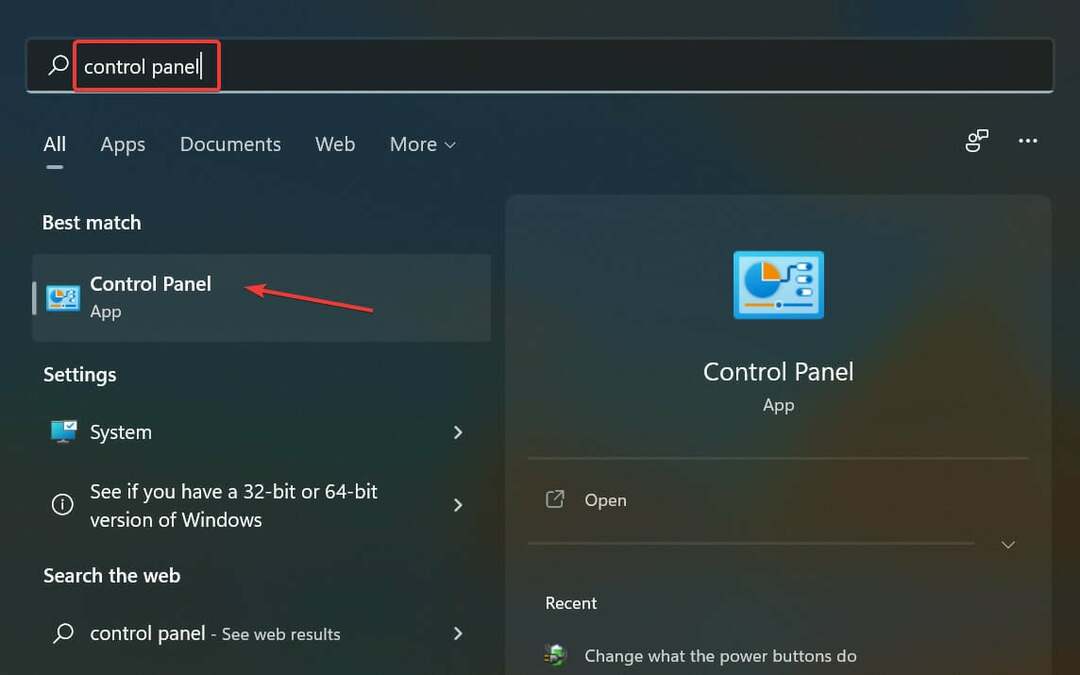
- Seleziona vista per Icone grandi opzione.
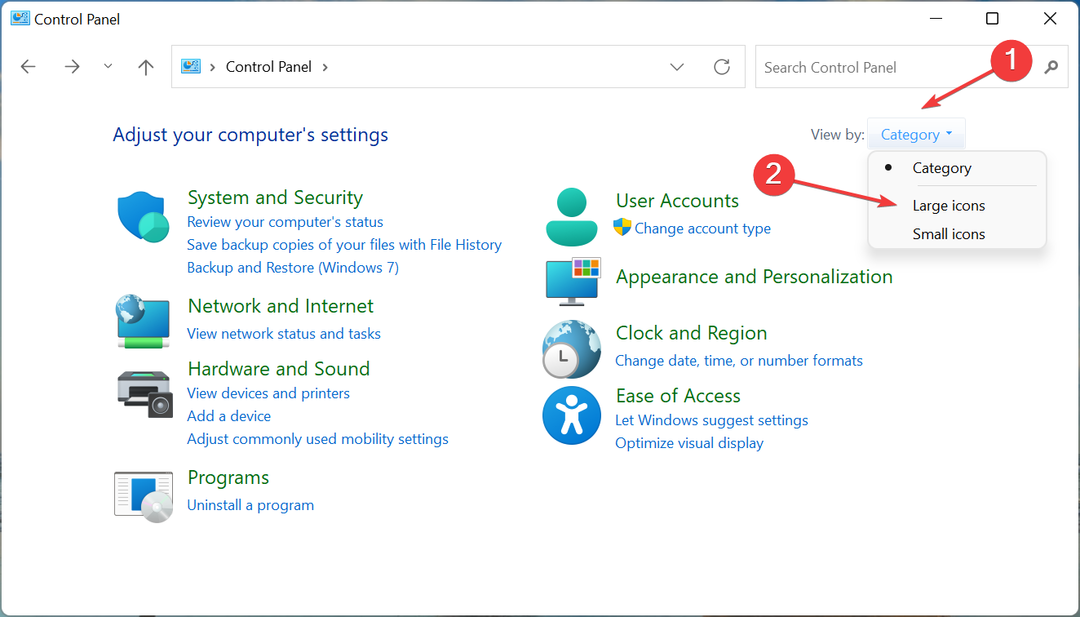
- Selezionare Risoluzione dei problemi.

- Dal riquadro sinistro, clicca su Mostra tutto.
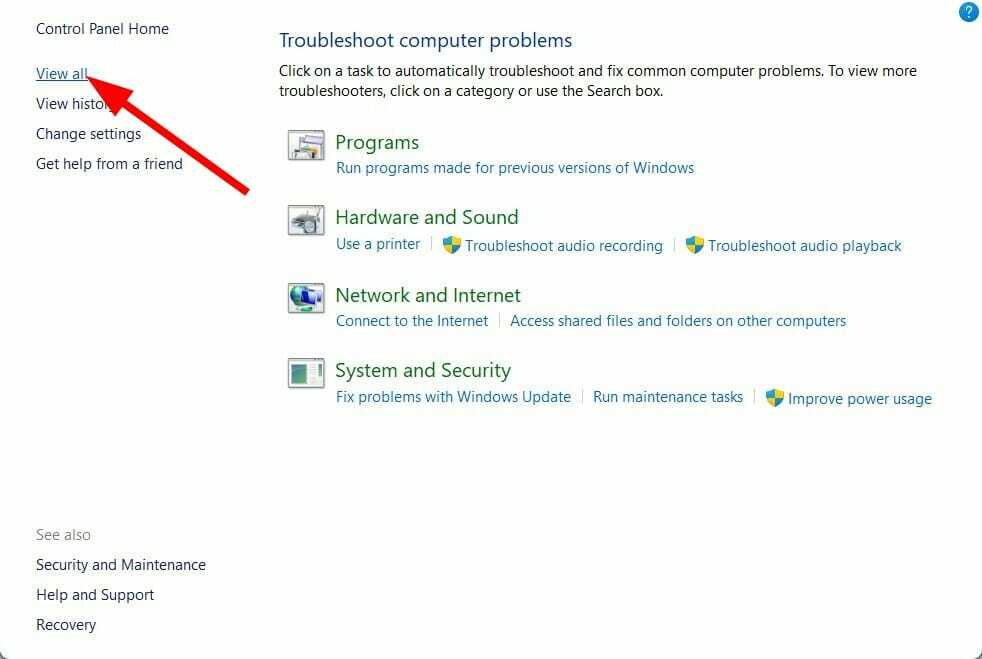
- Individuare Sistema in manutenzione.
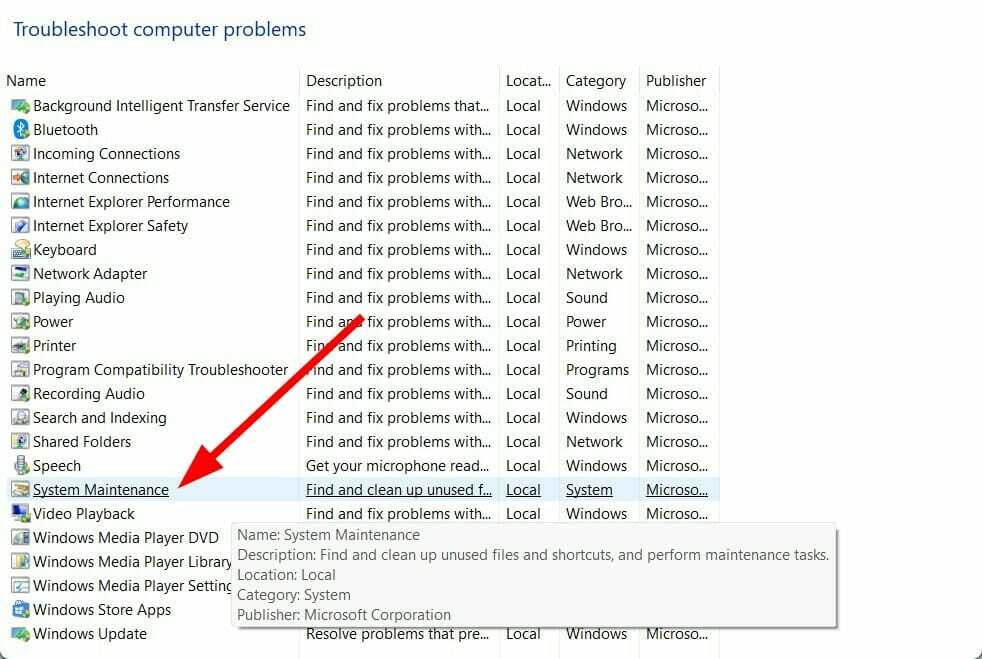
- Segui le istruzioni sullo schermo per eseguire lo strumento di risoluzione dei problemi di manutenzione del sistema.
- Riavvia il tuo PC.
Ogni volta che riscontri problemi relativi al dispositivo o al driver, ti consigliamo di eseguire lo strumento di risoluzione dei problemi di Windows.
Questo strumento integrato viene fornito con tutte le funzionalità di risoluzione dei problemi e può aiutarti a risolvere diversi problemi relativi ai driver, incluso il problema mancante di Windows Driver Foundation.
Lascia che lo strumento di risoluzione dei problemi venga eseguito e ti fornirà un rapporto su ciò che sta causando il problema e ti chiederà anche di fare il necessario per risolvere il problema.
8. Eseguire l'avvio pulito
- Premere Vincita + R chiavi per aprire il Correre comando.
- Esegui il comando seguente.
msconfig
- Sotto il Generale scheda, fare clic su Avvio selettivo opzione.
- Deseleziona Carica elementi di avvio opzione e controllare il Carica i servizi di sistema opzione. Inoltre, controlla il Usa la configurazione di avvio originale opzione.

- Passa al Servizi scheda.
- Clicca su Nascondi tutti i servizi Microsoft.
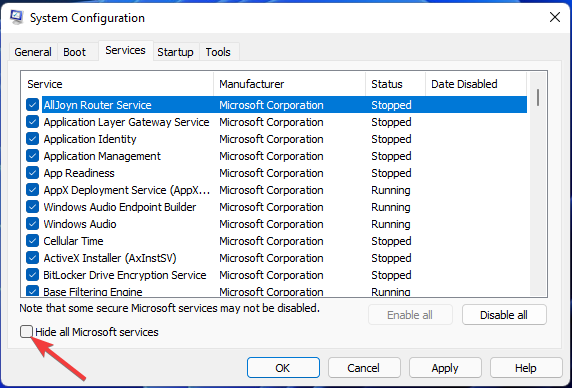
- Selezionare Disabilitare tutto.
- Clic Applicare e colpisci OK.
- Ricomincia il tuo PC.
L'esecuzione di un avvio pulito avvia il PC Windows con il set minimo di driver necessari per l'avvio del sistema.
Utilizzando questo ambiente pulito, puoi facilmente determinare se un'attività in background sta interferendo o causando conflitti sul tuo PC con il tuo gioco o programma.
9. Cancella la cartella temporanea
- Premere Vincita + R pulsanti per aprire il Correre comando.
- Tipo %temp% e colpisci accedere.

- Premere Ctrl + UN per selezionare tutti i file.
- premi il Eliminare premere il pulsante sulla tastiera o fare clic con il pulsante destro del mouse e selezionare Eliminare.

10. Ripristina Windows
- Premere Vincita + io pulsanti per aprire Impostazioni menù.
- Selezionare Sistema dal lato sinistro.
- Scorri verso il basso sul lato destro per selezionare Recupero.

- Sotto Opzioni di recupero, clicca sul Ripristina PC pulsante.

- Scegli il Conserva i miei file opzione.

- Selezionare Scarica cloud.

- Clic Prossimo.
- Scegliere Ripristina.
Il tuo PC sarà sottoposto al processo di reimpostare dopo aver eseguito i passaggi precedenti. Scegliendo l'opzione per mantenere i tuoi file ripristinerai solo i file di sistema. Una volta completato il processo, sarai in grado di individuare i tuoi file personali.
Inoltre, ripristinare il tuo PC Windows 11 dovrebbe essere l'ultima opzione se nessuna delle soluzioni sopra menzionate ti ha aiutato a risolvere l'errore mancante di Windows Driver Foundation.
Utilizzando le soluzioni di cui sopra dovresti essere in grado di risolvere il problema. Abbiamo anche una guida dedicata su come puoi correggere il Windows Driver Frameworks utilizza troppa CPU problema.
Poiché Windows Driver Foundation è il nome precedente di Windows Driver Frameworks, puoi anche utilizzare le soluzioni menzionate in quel post per risolvere eventualmente il problema.
Facci sapere in basso nella sezione commenti, quale metodo ha risolto il problema per te. Se hai applicato una soluzione diversa che non è elencata in questa guida, puoi condividerla con noi.
 Hai ancora problemi?Risolvili con questo strumento:
Hai ancora problemi?Risolvili con questo strumento:
- Scarica questo strumento di riparazione del PC valutato Ottimo su TrustPilot.com (il download inizia su questa pagina).
- Clic Inizia scansione per trovare problemi di Windows che potrebbero causare problemi al PC.
- Clic Ripara tutto per risolvere i problemi con le tecnologie brevettate (Sconto esclusivo per i nostri lettori).
Restoro è stato scaricato da 0 lettori questo mese
![[Risolto] Il modulo della piattaforma affidabile del tuo computer non funziona correttamente](/f/5384bd255810db0832ec33c00d7644e3.jpg?width=300&height=460)

![FIX: Il periodo di timeout del semaforo è scaduto [5 soluzioni]](/f/a3ec24ba62920ca5b8d413de29bb2f8c.jpg?width=300&height=460)